难免会遇到创建或者删除文件夹的时候,但是也有在删除文件夹时遇到无法删除的情况,提示“文件夹访问被拒绝 您需要权限来执行操作”的对话框,遇到这个问题我们该怎么办?下面,小编给大家带来了您需要权限来执行此操作处理图文。
工具/原料:
系统版本:windows7
品牌型号:ThinkPad
“文件夹访问被拒绝 您需要权限来执行操作”解决方法:
1.比如文件夹为Logs,鼠标右键点击Logs文件夹,弹出菜单栏之后我们选择“属性”

2.在文件夹属性界面中,切换至“安全”选项卡,再点击下方的高级选项。

3.在高级安全设置的界面中,切换至【所有者】选项卡,点击下方的“编辑”按钮。

无网络访问权限,小编教你无网络访问权限怎么办
小编之所以知道解决没有网络访问权限是因为之前我也遇到过这种情况,不过后来因为朋友的帮忙所以才将这个问题解决.但是好东西要大家一起分享嘛,现在呢小编就来告诉你们解决无访问权限的方法.
4.将所有者变更为,选择我们当前系统登录用户,比如administrator用户,点击确定。
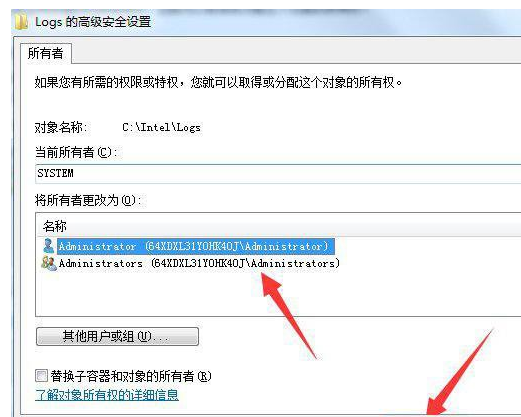
5.返回文件夹属性“安全”的选项卡,在组或用户名列表中,查看自己用户是否添加成功。

6.再点击“编辑”选项卡中

7.在将用户列表中,除了刚添加的用户名之后,其余的用户都删除了,确定保存即可解决问题。

总结:
以上就是“文件夹访问被拒绝 您需要权限来执行操作”解决方法
以上就是电脑技术教程《您需要权限来执行此操作,小编教你您需要权限来执行此操作怎么解决》的全部内容,由下载火资源网整理发布,关注我们每日分享Win12、win11、win10、win7、Win XP等系统使用技巧!
nsis error,小编教你电脑总是提示nsis error怎么办
在运行某个程序的时候出现nsis错误,关于error相信有些朋友应该听说过吧,很有可能就是中了病毒导致,而且很难处理,那用户遇到总是提示怎么解决?下面,小编跟大家说说






